티스토리 블로그 와 구글 블로그에 배경음악 넣는 방법입니다.
티스토리 블로그에 배경음악 넣는 방법은 아시는 분들도 많을 거라 생각되지만,
구글 블로그는 많이 없는거 같아,
주 주제는 구글 블로그 배경음악 넣는 방법을 쓰는김에,
티스토리 배경음악 넣는 방법도 함깨 쓰기로 했습니다.^^
블로그에 배경음악을 넣기 위해서는 먼저 준비할 단계가 있는데요,
사진만 보시고 따라 하셔도, 충분히 내 블로그에 배경음악을 넣을수 있습니다.^^
Tumblr Music Player 이라는 뮤직플레이어 입니다.
간단하게 설명하자면, wikplayer 플레이어를 이용하여, 예) 유튜브 음악을
내 블로그 배경음악으로 사용하는 방법입니다.

wikplayer 사이트에 접속하시면, 사이트상 중간정도 위치에 있습니다.
사진에 보이는 부분에서 화살표로 표시된 부분들 클릭하면,
내 블로그에 배경음악 넣기 시작입니다.^^

뮤직플레이어 디자인을 설정할수 있는 부분입니다.
풀사이즈, 미니사이즈 등 내 블로그에 넣고 싶은 디자인을 선택하시면 됩니다.


뮤직플레이어 디자인을 선택 하셨다면,
Next(다음) 버튼을 클릭하면,
배경음악을 넣을수 있는 부분으로 넘거 갑니다.

사진상 부분이 예)유튜브 동영상 음악을 넣을수 있는 부분입니다.
좌측에(SONG TITLE) 음악이름 , 우측에 음악주소(SONG URL)를 넣으시면 됩니다.^^

예)유튜브 에서 공유를 클릭하면 나오는 주소입니다.
위 주소를 음악주소에 복사 붙여넣기를 해주시면 됩니다.

사진처럼 음악제목과, 주소를 넣어 주셨으면,
Next(다음)을 눌러주면,
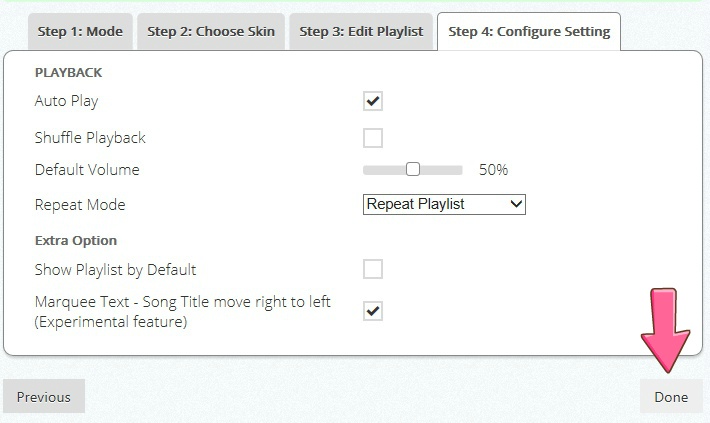
플레이어 재생 옵션 부분으로 넘어 갑니다.
원하는 옵션으로 선택후
Done 눌러주면,

티스토리 블로그, 구글 블로그에 넣을수 있는 소스가 나옵니다.
해당 소스를 복사 해주세요.
이제 내 블로그에 붙여넣기만 해주면 끝납니다.^^

우선 티스토리 블로그 입니다.
티스토리 블로그 관리페이지로 들어가면,
꾸미기 부분에 스킨편집이 있습니다.
스킨편집을 클릭해 주면,

html 편집이 있습니다.
html편집을 클릭해 주세요.

이제 위에서 복사한 뮤직플레이어 소스를 내 블로그 html에 붙여넣기를 해준후,
저장을 클릭해 주면, 내 블로그에 배경음악 넣기 완료입니다.^^
소스 붙여넣기 하는 부분은 <body> 바로 아레 부분입니다.

구글 블로그에 배경음악 넣는 방법 입니다.
티스토리 블로그 보다는 구글 블로그에서 배경음악 넣는방법이 편하다고 생각 됩니다.^^
우선 위에서 wikplayer 플레이어를 이용하여 만든 소스를 복사한후,
구글블로그 관리페이지에서 레이아웃을 클릭해 줍니다.

레이아웃을 클릭하면 사이드바에 가젯을 추가할수 있는 부분이 나오는데요,
카젯추가를 클릭해주세요.

가젯추가를 클릭하면 나오는 가젯입니다.
화살표가 표시하는 HTML/JavaScript를 클릭해주세요.

HTML/JavaScript 클릭하면 나오는 부분입니다.
이곳에 위에서 복사한 플레이어 소스를 붙여넣기 해주후,
저장해주세요.

가젯이 추가된것을 확인 하셨으면,
배치 저장을 클릭해주면,
구글 블로그에 배경음악 넣기 완료입니다.^^
이제 내 블로그에서 배경음악을 감상해주면 됩니다.^^
음악을 수정하고 싶은때, 내블로그 플레이어 에서 wikplayer 클릭후 접속후,
Step 3: Edit Playlist 에서 수정해주고, 소스 복사 붙여넣기를 해주면 됩니다.^^
'IT 팁' 카테고리의 다른 글
| 유튜브(YouTube) 수익 구조 및 조건, 준비과정 (0) | 2020.03.18 |
|---|---|
| IP, 아이피 주소 변경 및 우회 방법 (0) | 2020.03.18 |
| 다음카페, 탈퇴한 카페 내가 쓴 글, 댓글 삭제하는 방법 (0) | 2020.03.18 |
| 무료 홈페이지 제작방법 (0) | 2020.03.18 |
| 홈페이지 사진수정 및 페이지 추가방법 (0) | 2020.03.18 |




댓글